問題
- ESET Mobile Security for Android で「Root 化されたデバイス」通知が表示される
- root化またはジェイルブレイクされたデバイス
- root化とは何ですか?
- 脱獄とは何ですか?
- 自分のデバイスが root 化または脱獄されていることをどうやって確認できますか?
- 私のデバイスがroot化または脱獄されている場合、私は何をすべきですか?
- 私のデバイスがroot化または脱獄されていることを認識しています。
解決方法
ルート化またはジェイルブレイクされたデバイス
別のソフトウェアがデバイスの設定やオペレーティングシステムを制御する可能性があるため、ルート化またはジェイルブレイクされたデバイスは危険にさらされています。たとえば、ESET Endpoint Security for Android や ESET Mobile Security for Android などのアクティブな ESET セキュリティアプリケーションが終了してしまう可能性があります。
ESET モバイル製品は、ルート化またはジェイルブレイクされたデバイスでの完全な保護を保証するものではありません。
ルート化
root化とは、ユーザがデバイスを特権モードにし、デバイスへの「rootアクセス」を得るプロセスです。root化は一般的にAndroidデバイスで行われますが、NokiaのSymbianオペレーティングシステムのようなLinuxベースのデバイスでも行われることがあります。デバイスをroot化する目的は、ユーザーが他の方法では利用できない特殊な機能を実行できるようにする最高のシステム権限を取得することである。
ユーザーは、root化されたデバイスで利用可能な最高のroot権限を持つため、悪意のあるコードがオペレーティングシステムに影響を与える可能性があるため、そのデバイスはセキュリティリスクに脆弱である。
脱獄
脱獄とは、デバイスの製造元が課す制限を無効にすることです。ジェイルブレイキングは一般的に、iPhoneやiPadなどのiOSオペレーティングシステムを実行しているApple製デバイスで実行され、Appleによって設定された制限を解除します。これにより、ユーザーは公式アプリストア以外のソースからサードパーティのソフトウェアをインストールできるようになります。
基本的に、脱獄は、ユーザーが変更(iPhoneのデフォルトブラウザやメールクライアントを変更するなど)したり、Appleによって許可されていないソフトウェアを使用することを可能にします。
私のデバイスがroot化/脱獄されていることをどうやって見分けることができますか?
Android デバイスが root 化されているかどうかを確認するには、いくつかの方法があります。ESET Password Managerモバイルアプリケーション、ESET Mobile Security for Android、ESET Endpoint Security for Androidを使用するか、デバイスのステータス情報を直接表示して、デバイスがルート化またはジェイルブレイクされているかどうかを確認することができます。
ESET Password Manager(モバイルアプリ)
-
モバイルデバイスで、ESET Password Manager アプリを開き、アカウントにログインします。
-
メニューアイコン(3本の縦線)をタップし、「セキュリティレポート」をタップします。

図 1-1 -
デバイスが root 化または脱獄されている場合、画面下部に黄色の通知が表示されます。Rooted device(ルート化されたデバイス)またはJailbroken device(ジェイルブレイクされたデバイス)の通知をタップすると、詳細情報が表示されます。

図1-2 -
ルート化または脱獄に関する情報をお読みください。詳細については、「ヘルプが必要ですか?をタップします。
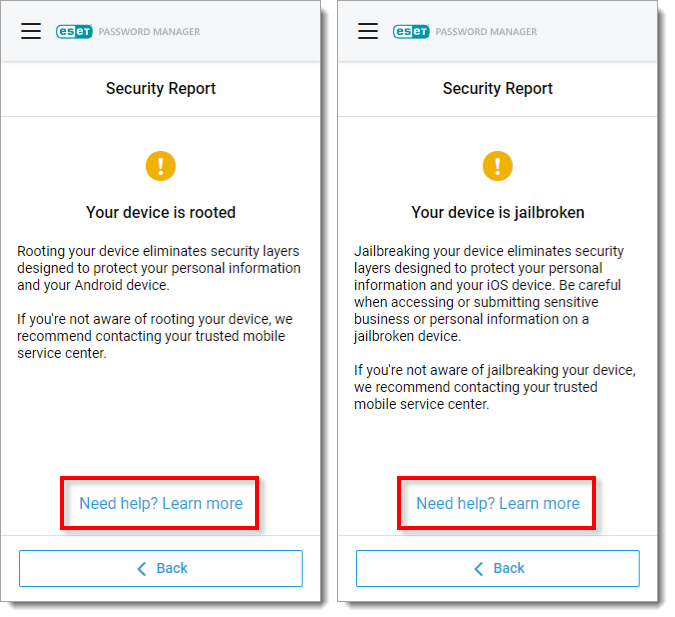
図 1-3
ESET Mobile Security for Android
ESET Mobile Security for Android は、モバイルデバイスが root 化されている場合、メイン画面に黄色のアラート通知を表示します。ルート化されたデバイスの通知設定はデフォルトで有効になっています。
-
デバイスが root 化されている場合、メイン画面に黄色の警告通知が表示されます。詳細については、「ルート化されたデバイス」通知をタップします。
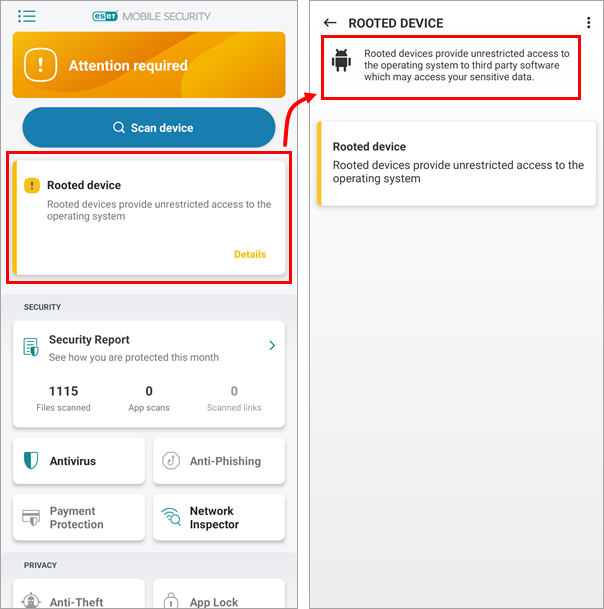
図 2-1
Android 用 ESET エンドポイントセキュリティ
モバイルデバイスが root 化されている場合、ESET Endpoint Security for Android はメイン画面に黄色の警告通知を表示します。
-
ESET Endpoint Security for Android アプリケーションを開きます。
-
デバイスが root 化されている場合、メイン画面に黄色の警告通知が表示されます。詳細については、[Rooted devicenotification] をタップします。
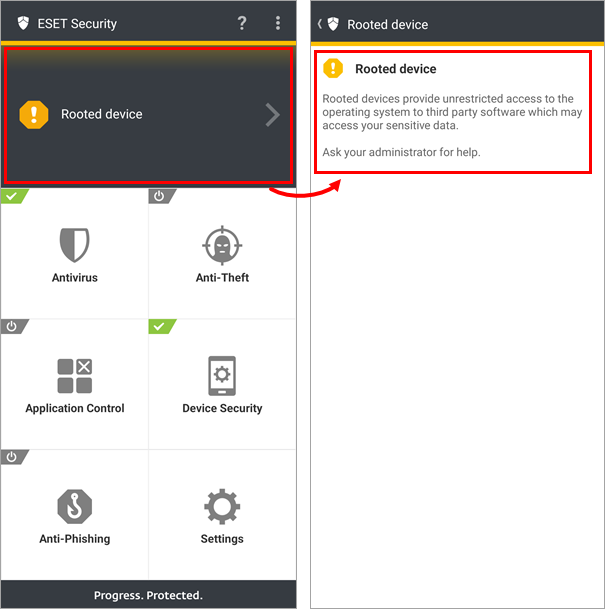
図 3-1
ESET Endpoint Security for Android で root 化されたデバイスの通知を有効にする
-
ESET Endpoint Security for Android アプリケーションを開きます。
-
デバイスセキュリティ」をタップします。
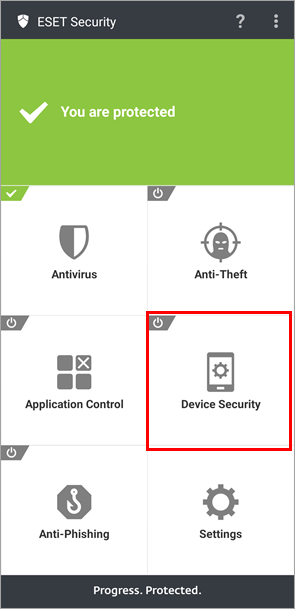
図 4-1 -
Device Security]の横にあるトグルをタップして有効にします。

図 4-2 -
管理者パスワードを入力し、Enter をタップします。

図 4-3 -
Device settings policy(デバイス設定ポリシー)の横にあるトグルをタップして有効にし、Device settings policy(デバイス設定ポリシー)をタップします。

図 4-4 -
Rooted device(ルート化されたデバイス)」の横のトグルが有効になっていることを確認します。

図 4-5 -
左上の矢印アイコンをタップし、メイン画面に戻ります。デバイスが root 化されている場合、メイン画面に黄色い通知が表示されます。
デバイスのステータス情報を確認する
-
Android デバイスで「設定」に移動します。
-
下にスクロールし、「電話について」をタップします。
-
ステータス情報] をタップします。
-
電話ステータスを確認します。表示されたステータスが「Official」の場合、デバイスはルート化されていません。
デバイスがルート化またはジェイルブレイクされている場合、どうすればよいですか?
お使いのデバイスが root 化または脱獄されていることが判明した場合、ESET はそのデバイスの使用を推奨しません。販売元に返品するか、苦情を申し立てるべきです。
多くのモバイルデバイスメーカーは、自分たちの好みに合わせてAndroidオペレーティングシステムを調整しています。
一部のデバイス(Xiaomi など)は、デフォルトで root 化が許可されているか、高度な許可設定を提供しています。
ルート化またはジェイルブレイクされたデバイスの故意の使用
ESETは、ルート化またはジェイルブレイクされたデバイスを使用しないことを強く推奨します。